Este e outros complementos fazem alterações nas
configurações avançadas do navegador e é preciso restaurar os padrões do
browser para se livrar deles.
Por Leandro Borges
Muitos programas gratuitos se oferecem para instalar barras de pesquisa e complementos para o seu navegador durante a sua própria instalação, como uma forma de propaganda para os seus patrocinadores.
Apesar de, na maior parte dos casos, ser possível impedir isso, nem sempre essa opção está clara, e você pode acabar autorizando essa instalação sem querer. Algumas vezes o incômodo é menor e você pode facilmente desinstalar esses complementos do seu navegador, porém existem casos que não são tão simples assim.
A caixa de pesquisa Babylon Search, por exemplo, não é retirada do Firefox nem que o utilizador desative a extensão e faz com que uma página do Babylon seja aberta quando algo é pesquisado diretamente pela barra de endereços. Para desativar isso de uma vez por todas, existem duas maneiras rápidas e simples, que você confere neste tutorial.
Restaurando as preferências
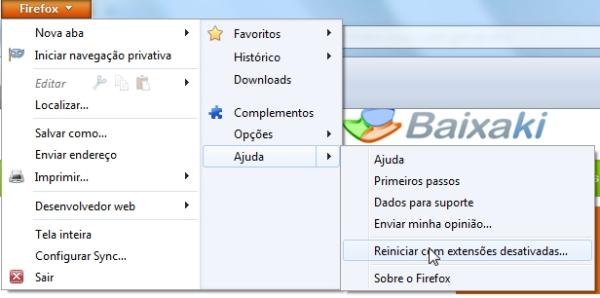 Selecione a opção de reiniciar o navegador com as extensões desativadas.
Selecione a opção de reiniciar o navegador com as extensões desativadas.
Primeiramente, exclua todas as extensões que você deseja remover do navegador. Depois, feche as abas que você estiver usando e salve os endereços que você não quiser perder, já que esse método exige que você reinicie o navegador. Agora, vá até ao menu do Firefox e, na aba “Ajuda”, clique em “Reiniciar com extensões desativadas”, como mostra a figura acima.
Isso não vai desativar permanentemente as extensões instaladas, portando é preciso ter apagado aquelas que você não deseja mais. Esse comando vai reiniciar o Firefox com uma janela do modo de segurança, e a opção desejada para que tudo volte ao normal é “Restaurar todas as preferências para o padrão do Firefox”. Marque essa caixa de seleção e reinicie novamente o browser.
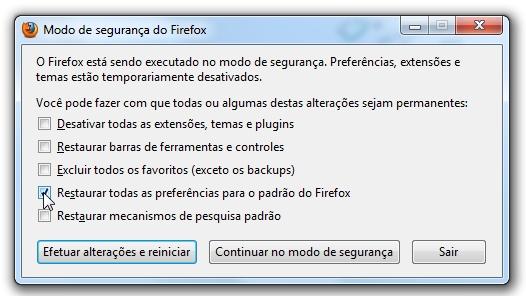
Pronto! Agora é só fechar essa janela e fazer alguma busca usando a caixa de URL do seu Firefox para comprovar que o padrão foi restaurado e você não vai mais ver a página do Babylon ou de outro serviço intruso ao tentar realizar uma pesquisa de maneira mais rápida no seu navegador.
Por Leandro Borges
Muitos programas gratuitos se oferecem para instalar barras de pesquisa e complementos para o seu navegador durante a sua própria instalação, como uma forma de propaganda para os seus patrocinadores.
Apesar de, na maior parte dos casos, ser possível impedir isso, nem sempre essa opção está clara, e você pode acabar autorizando essa instalação sem querer. Algumas vezes o incômodo é menor e você pode facilmente desinstalar esses complementos do seu navegador, porém existem casos que não são tão simples assim.
A caixa de pesquisa Babylon Search, por exemplo, não é retirada do Firefox nem que o utilizador desative a extensão e faz com que uma página do Babylon seja aberta quando algo é pesquisado diretamente pela barra de endereços. Para desativar isso de uma vez por todas, existem duas maneiras rápidas e simples, que você confere neste tutorial.
Restaurando as preferências
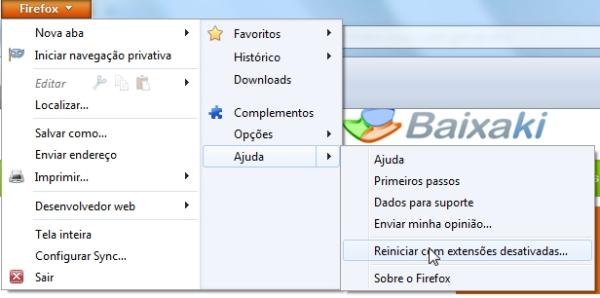 Selecione a opção de reiniciar o navegador com as extensões desativadas.
Selecione a opção de reiniciar o navegador com as extensões desativadas. Primeiramente, exclua todas as extensões que você deseja remover do navegador. Depois, feche as abas que você estiver usando e salve os endereços que você não quiser perder, já que esse método exige que você reinicie o navegador. Agora, vá até ao menu do Firefox e, na aba “Ajuda”, clique em “Reiniciar com extensões desativadas”, como mostra a figura acima.
Isso não vai desativar permanentemente as extensões instaladas, portando é preciso ter apagado aquelas que você não deseja mais. Esse comando vai reiniciar o Firefox com uma janela do modo de segurança, e a opção desejada para que tudo volte ao normal é “Restaurar todas as preferências para o padrão do Firefox”. Marque essa caixa de seleção e reinicie novamente o browser.
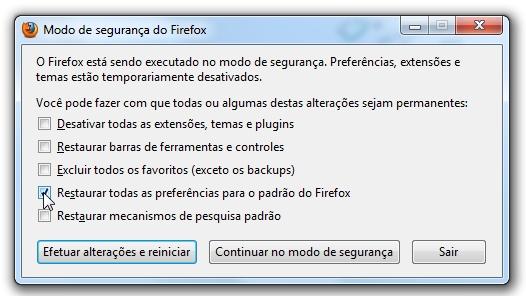
Restaure todos os padrões do Firefox. Pelas configurações avançadas
Isso também pode ser feito pelas configurações avançadas do navegador, mas deve ser feito com muito mais cuidado do que a opção acima. Isto por que, ao acessar esse conjunto de personalizações, você sai da zona de controle do browser e pode mexer em opções que tem o potencial de desconfigurar totalmente o seu Firefox. A vantagem é que não é preciso voltar tudo para o padrão do Firefox, apenas o serviço de pesquisas.
Com isso em mente, digite about:config na barra de endereços do seu navegador. Um aviso é mostrado pedindo para que você tenha muito cuidado ao mexer nessas configurações, e você precisa prometer isso para o navegador clicando em “Serei cuidadoso, prometo!”.
Prometa ser cuidadoso com essas configurações — e realmente seja!
O próximo passo é encontrar, usando a caixa de busca “Localizar” na parte superior desta tela, a entrada browser.search.defaultenginename e clicar com o botão direito sobre ela. No menu de contexto, selecione a opção “Restaurar o padrão”.
A primeira parte está completa. Agora, falta restaurar o serviço de buscas para a barra de endereço. No mesmo campo de buscas, procure a entrada keyword.URL e, da mesma forma que a anterior, restaure o seu padrão. Se você estiver usando uma versão anterior ao Firefox 4.0, também é preciso fazer essa operação com a entrada browser.search.defaulturl.
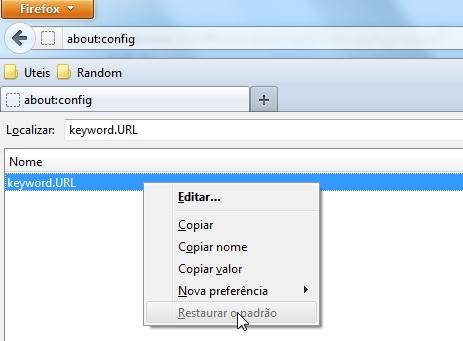
Isso também pode ser feito pelas configurações avançadas do navegador, mas deve ser feito com muito mais cuidado do que a opção acima. Isto por que, ao acessar esse conjunto de personalizações, você sai da zona de controle do browser e pode mexer em opções que tem o potencial de desconfigurar totalmente o seu Firefox. A vantagem é que não é preciso voltar tudo para o padrão do Firefox, apenas o serviço de pesquisas.
Com isso em mente, digite about:config na barra de endereços do seu navegador. Um aviso é mostrado pedindo para que você tenha muito cuidado ao mexer nessas configurações, e você precisa prometer isso para o navegador clicando em “Serei cuidadoso, prometo!”.
Prometa ser cuidadoso com essas configurações — e realmente seja!
O próximo passo é encontrar, usando a caixa de busca “Localizar” na parte superior desta tela, a entrada browser.search.defaultenginename e clicar com o botão direito sobre ela. No menu de contexto, selecione a opção “Restaurar o padrão”.
A primeira parte está completa. Agora, falta restaurar o serviço de buscas para a barra de endereço. No mesmo campo de buscas, procure a entrada keyword.URL e, da mesma forma que a anterior, restaure o seu padrão. Se você estiver usando uma versão anterior ao Firefox 4.0, também é preciso fazer essa operação com a entrada browser.search.defaulturl.
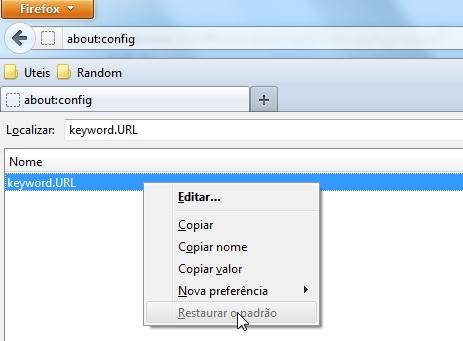
Restaure o padrão do Firefox para os serviços de busca.
Pronto! Agora é só fechar essa janela e fazer alguma busca usando a caixa de URL do seu Firefox para comprovar que o padrão foi restaurado e você não vai mais ver a página do Babylon ou de outro serviço intruso ao tentar realizar uma pesquisa de maneira mais rápida no seu navegador.








Nenhum comentário:
Postar um comentário